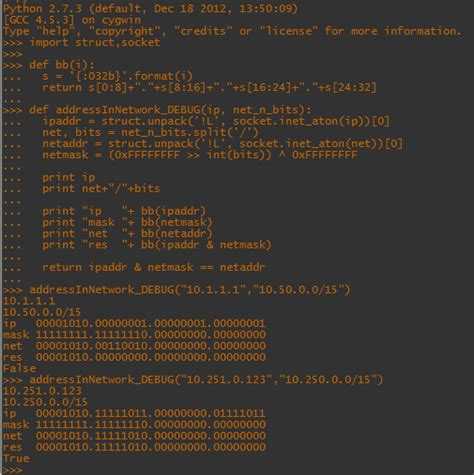
Для автоматизации проверки доступности серверов или устройств в сети часто используется команда ping. В Python доступность IP-адресов можно проверять с помощью встроенных библиотек, таких как subprocess и os, либо с использованием более специализированных решений, например, библиотеки ping3. В отличие от использования стандартных системных утилит, написание собственного скрипта на Python даёт гибкость в настройке и расширении функционала.
Для работы с ping через Python необходимо знать, как эффективно отправлять ICMP-запросы и обрабатывать результаты. Простой способ – использовать subprocess, который позволяет запускать команду ping, как если бы она выполнялась из командной строки. Однако это решение имеет свои ограничения, такие как зависимость от операционной системы и необходимость обработки ошибок на более низком уровне.
Библиотека ping3 предоставляет более удобный и кросс-платформенный способ работы с ICMP-запросами. Она позволяет не только пинговать IP-адреса, но и получать дополнительные данные, такие как время отклика, без необходимости в отдельной настройке. В этом руководстве рассмотрим как использовать оба подхода и дадим рекомендации по выбору наиболее подходящего метода в зависимости от ситуации.
Как пинговать IP-адреса с использованием Python
Простой пример пинга с помощью subprocess:
import subprocess
def ping(ip):
try:
response = subprocess.run(['ping', ip, '-c', '4'], stdout=subprocess.PIPE, stderr=subprocess.PIPE)
if response.returncode == 0:
print(f"{ip} доступен")
else:
print(f"{ip} не доступен")
except Exception as e:
print(f"Ошибка: {e}")
ping('8.8.8.8')
В этом примере функция ping запускает команду ping для проверки доступности указанного IP-адреса. Флаг -c 4 указывает на отправку четырёх пакетов.
Если нужно использовать более высокоуровневый способ, можно подключить модуль ping3. Он является более универсальным и независимым от операционной системы. Установка модуля осуществляется через pip:
pip install ping3
Пример использования:
from ping3 import ping
def ping_ip(ip):
response = ping(ip)
if response is not None:
print(f"{ip} доступен, время отклика: {response} секунд")
else:
print(f"{ip} не доступен")
ping_ip('8.8.8.8')
Этот код делает пинг и возвращает время отклика в секундах. Если адрес не доступен, возвращается значение None.
Если необходимо провести массовый пинг нескольких IP-адресов, можно написать скрипт для перебора списка адресов:
ips = ['8.8.8.8', '192.168.1.1', '10.0.0.1']
for ip in ips:
ping_ip(ip)
Для более сложных сценариев, например, для асинхронного пинга нескольких адресов одновременно, стоит обратить внимание на модуль asyncio в сочетании с aiohttp или использовать асинхронные библиотеки, такие как asyncping.
Также стоит учитывать, что пингование может быть ограничено на уровне брандмауэра или сетевых настроек, что может повлиять на результаты тестирования доступности. В таких случаях проверка доступности с использованием других протоколов, например, TCP или HTTP, может быть более эффективной.
Как настроить окружение для пингования IP-адресов с Python
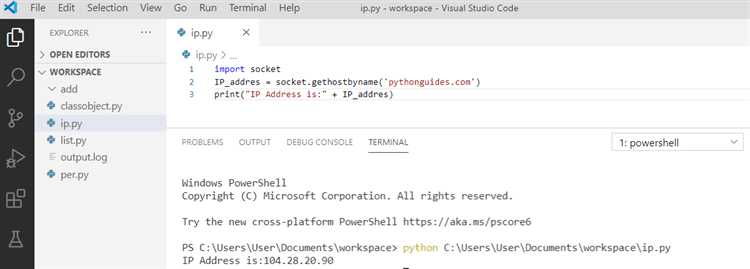
Для пингования IP-адресов с использованием Python необходимо подготовить рабочее окружение, установить нужные пакеты и настроить систему. Рассмотрим пошаговую инструкцию.
Первое, что необходимо сделать, это убедиться, что у вас установлен Python. Для этого откройте терминал и выполните команду:
python --version
Если Python не установлен, скачайте и установите его с официального сайта python.org. Рекомендуется использовать версию 3.x.
Далее, для пингования IP-адресов часто используется библиотека ping3. Она предоставляет удобный интерфейс для выполнения пинга через ICMP. Чтобы установить ее, выполните команду:
pip install ping3
Если вам нужно использовать другую библиотеку или метод пинга, например, subprocess для низкоуровневого взаимодействия с операционной системой, то дополнительных установок не требуется.
После установки библиотеки или выбора метода для пинга, убедитесь, что у вас есть права администратора, так как отправка ICMP-запросов может требовать повышенных привилегий в операционной системе.
Если вы планируете пинговать локальные или удаленные серверы, важно удостовериться, что на них не блокируется ICMP-трафик, иначе пинг не даст правильного результата.
Для использования ping3 библиотеки в коде необходимо подключить её, а затем вызвать метод для отправки пинга:
from ping3 import ping
response = ping('192.168.1.1')
if response is None:
print("Хост не отвечает")
else:
print(f"Время отклика: {response} секунд")
Таким образом, для пингования вам потребуется минимальная настройка, но важно помнить о правам доступа и возможности блокировки ICMP на целевых хостах.
Как использовать модуль ping3 для отправки пинга
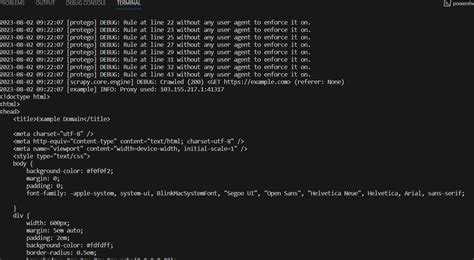
Для начала работы с ping3 необходимо установить его через менеджер пакетов pip:
pip install ping3После установки можно использовать функции модуля. Основная функция для отправки пинга – это ping(), которая принимает IP-адрес или доменное имя в качестве аргумента. Пример использования:
from ping3 import ping
response = ping('8.8.8.8')
print(f'Ответ от 8.8.8.8: {response} мс')
Этот код отправит ICMP-запрос к серверу Google DNS и выведет время задержки в миллисекундах. Если сервер недоступен, функция вернет None.
Дополнительно, ping3 позволяет задавать параметры для более точной настройки пинга. Например, можно указать таймаут, который определяет, сколько времени будет ожидаться ответ от сервера:
response = ping('8.8.8.8', timeout=2)
Если ответ не был получен в пределах указанного времени, функция вернет None.
Для проверки доступности нескольких хостов можно использовать цикл. Пример скрипта для пинга нескольких адресов:
hosts = ['8.8.8.8', '8.8.4.4', 'google.com']
for host in hosts:
response = ping(host)
if response:
print(f'Ответ от {host}: {response} мс')
else:
print(f'{host} недоступен')
Таким образом, модуль ping3 позволяет быстро проверять доступность хостов, а также настроить параметры пинга для более гибкого использования в различных сценариях. Благодаря простоте его интеграции, вы можете использовать его в скриптах для мониторинга сети или диагностики проблем с соединением.
Как обрабатывать ошибки при пинге IP-адресов в Python
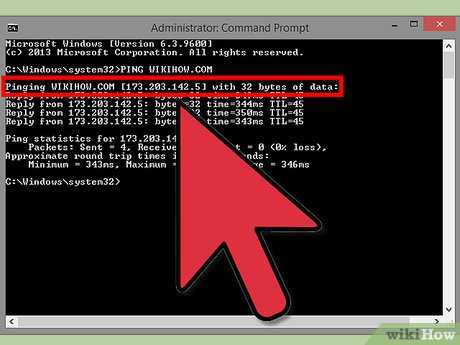
При работе с пингом IP-адресов в Python важно учитывать возможные ошибки, которые могут возникнуть из-за сетевых проблем или некорректных параметров. Для реализации пинга можно использовать модуль subprocess, но важно правильно обрабатывать исключения и ошибки, чтобы избежать сбоев в программе.
Основные ошибки, с которыми можно столкнуться при пинге:
1. Ожидание таймаута. Если пинг не получает ответа от целевого IP-адреса в течение установленного времени, возникает ошибка таймаута. В Python это можно обработать с помощью timeout в функции subprocess.run(), установив ограничение по времени. Например, можно задать таймаут 5 секунд:
import subprocess
try:
response = subprocess.run(['ping', '192.168.1.1', '-c', '4'], check=True, timeout=5, stdout=subprocess.PIPE, stderr=subprocess.PIPE)
except subprocess.TimeoutExpired:
print("Запрос к серверу истек по времени.")
2. Неверный формат IP-адреса. Если задан неверный IP-адрес, пинг не сможет завершиться успешно. Важно проверять корректность ввода перед выполнением команды пинга:
import socket
ip = "192.168.1.256"
try:
socket.inet_aton(ip)
# Пинговать можно
except socket.error:
print("Некорректный IP-адрес.")
3. Ошибки сетевого соединения. Возможны ошибки, связанные с отсутствием подключения к сети или блокировкой пинга со стороны брандмауэра. Для их обработки можно проверять код возврата после выполнения команды пинга, чтобы понять, успешно ли прошел запрос:
try:
response = subprocess.run(['ping', '192.168.1.1', '-c', '4'], check=True, stdout=subprocess.PIPE, stderr=subprocess.PIPE)
print(response.stdout.decode())
except subprocess.CalledProcessError as e:
print(f"Ошибка пинга: {e.stderr.decode()}")
4. Работа с внешними исключениями. Если пинг выполняется в средах с ограниченными правами или на виртуальных машинах с нестандартными настройками, могут возникать дополнительные исключения, такие как PermissionError или FileNotFoundError. Эти ошибки нужно обрабатывать для корректной работы программы:
try:
subprocess.run(['ping', '8.8.8.8', '-c', '4'], check=True)
except PermissionError:
print("Недостаточно прав для выполнения пинга.")
except FileNotFoundError:
print("Команда ping не найдена.")
Правильная обработка ошибок не только помогает избежать падения программы, но и позволяет своевременно информировать пользователя о проблемах с сетью или настройками системы.
Как анализировать результаты пинга в Python

Анализировать результаты пинга в Python можно несколькими способами, в зависимости от того, какая информация требуется и как она будет использоваться. Важно правильно интерпретировать выходные данные, чтобы определить состояние сети и реакцию на запросы. Рассмотрим ключевые моменты анализа пинга с использованием библиотеки subprocess или сторонних библиотек, таких как ping3.
Ответ от 192.168.1.1: байт=32 время=14мс TTL=64
Основные параметры, которые стоит анализировать:
- Время отклика (time): отражает задержку между отправкой пакета и получением ответа от хоста. Важно проверять это значение для оценки производительности сети.
- TTL (Time To Live): количество прыжков (hops), которое пакет может совершить на пути к цели. Это значение может быть полезным для диагностики сетевых проблем.
- Потеря пакетов: отсутствие ответа на запрос пинга указывает на проблемы с сетью, потерю пакетов или невозможность достичь хоста.
Для более точного анализа рекомендуется использовать регулярные выражения для извлечения информации о времени отклика и потерях пакетов. В этом случае можно выделить числовые значения времени в миллисекундах и посчитать среднее время отклика по нескольким попыткам.
Пример анализа с использованием регулярных выражений:
import re
import subprocess
def ping(host):
response = subprocess.run(['ping', host, '-c', '4'], stdout=subprocess.PIPE, stderr=subprocess.PIPE, text=True)
return response.stdout
def extract_ping_data(ping_result):
times = re.findall(r'time=(\d+.\d+)', ping_result)
loss = re.findall(r'(\d+)% потеряно', ping_result)
return times, loss
ping_result = ping('192.168.1.1')
times, loss = extract_ping_data(ping_result)
if times:
avg_time = sum(map(float, times)) / len(times)
print(f'Среднее время отклика: {avg_time:.2f} мс')
if loss:
print(f'Потеря пакетов: {loss[0]}%')
Кроме того, следует учитывать следующие рекомендации:
- Используйте среднее значение времени отклика для получения объективной оценки производительности сети.
- Если время отклика сильно варьируется (например, превышает 100 мс), это может свидетельствовать о проблемах с маршрутизацией или перегрузке сети.
- Потери пакетов более 20% обычно указывают на нестабильность соединения или проблемы с оборудованием.
- Использование нескольких пингов подряд даст более точную картину, поскольку одиночный пинг может быть не репрезентативен для реальной ситуации в сети.
Анализировать пинг в Python можно эффективно и гибко, используя регулярные выражения для точного извлечения данных и дальнейшей их обработки. Это позволяет выявить потенциальные проблемы и оптимизировать настройки сети.
Как автоматизировать пингование нескольких IP-адресов
Пример автоматизации пинга нескольких IP-адресов выглядит следующим образом. Для начала создайте список адресов, которые необходимо пинговать. Важно, чтобы проверка была выполнена асинхронно, чтобы ускорить процесс, особенно при большом количестве адресов. Это можно сделать с помощью `ThreadPoolExecutor` из библиотеки `concurrent.futures`.
Пример кода:
import subprocess
from concurrent.futures import ThreadPoolExecutor
# Список IP-адресов для пинга
ip_addresses = ["192.168.1.1", "8.8.8.8", "192.168.0.100", "10.0.0.1"]
# Функция пинга одного IP
def ping_ip(ip):
try:
response = subprocess.run(["ping", "-c", "4", ip], stdout=subprocess.PIPE, stderr=subprocess.PIPE)
if response.returncode == 0:
return f"IP {ip} доступен"
else:
return f"IP {ip} не доступен"
except Exception as e:
return f"Ошибка при пинге {ip}: {str(e)}"
# Основная функция для автоматизации пинга
def automate_ping(ip_list):
with ThreadPoolExecutor(max_workers=10) as executor:
results = executor.map(ping_ip, ip_list)
return list(results)
for result in automate_ping(ip_addresses):
print(result)
В этом примере функция `ping_ip` выполняет пинг одного IP-адреса, используя команду `ping`. Мы передаем параметр `-c 4`, чтобы пинговать каждый адрес 4 раза. Результат выполнения пинга проверяется через код возврата процесса. Если код возврата равен 0, значит, адрес доступен, иначе – нет.
Для улучшения производительности используется многозадачность через `ThreadPoolExecutor`. Это позволяет одновременно пинговать несколько адресов, что значительно ускоряет процесс проверки доступности. В функции `automate_ping` создается пул потоков, и с помощью `executor.map` каждый IP-адрес пингуется параллельно, что особенно полезно при работе с большим количеством адресов.
Такой подход позволяет не только ускорить процесс пинга, но и гибко адаптировать решение под свои нужды, например, изменяя количество потоков в `max_workers` или добавляя дополнительные параметры в команду `ping`.
Как интегрировать пингование IP-адресов в другие Python-скрипты
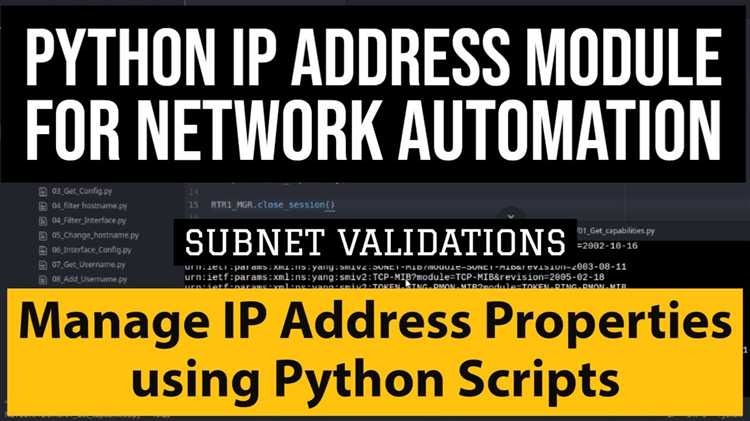
Чтобы встроить функцию пингования в существующий Python-скрипт, необходимо оформить её в виде переиспользуемой функции или класса. Ниже представлен минимальный пример на основе модуля subprocess, подходящего для большинства систем:
import subprocess
def ping(ip, timeout=1, count=1):
try:
output = subprocess.run(
["ping", "-c", str(count), "-W", str(timeout), ip],
stdout=subprocess.DEVNULL,
stderr=subprocess.DEVNULL
)
return output.returncode == 0
except Exception:
return False
Функция возвращает True, если хост доступен, иначе False. Она легко встраивается в любое приложение, включая веб-серверы, API-сервисы и скрипты мониторинга. Например, в контексте Flask API:
from flask import Flask, jsonify, request
app = Flask(__name__)
@app.route("/ping", methods=["GET"])
def ping_host():
ip = request.args.get("ip")
if not ip:
return jsonify({"error": "IP-адрес не указан"}), 400
result = ping(ip)
return jsonify({"ip": ip, "reachable": result})
Также возможна интеграция в асинхронные задачи через asyncio с использованием aioping или оболочки над asyncio.create_subprocess_exec, если необходимо массовое пингование без блокировки исполнения. Пример с асинхронным вызовом:
import asyncio
async def async_ping(ip):
proc = await asyncio.create_subprocess_exec(
"ping", "-c", "1", "-W", "1", ip,
stdout=asyncio.subprocess.DEVNULL,
stderr=asyncio.subprocess.DEVNULL
)
await proc.communicate()
return proc.returncode == 0
Встраивание через классы удобно при разработке системного мониторинга:
class IPMonitor:
def __init__(self, ip_list):
self.ip_list = ip_list
def check_all(self):
return {ip: ping(ip) for ip in self.ip_list}
Таким образом, функция пинга становится независимым и универсальным компонентом, легко встраиваемым в любое архитектурное решение на Python.
Вопрос-ответ:
Как можно обрабатывать ситуацию, если IP-адрес не отвечает?
В зависимости от выбранного подхода — с системной командой или библиотекой — обрабатывать отсутствие ответа можно через проверку кода возврата или значения функции. Например, при использовании `ping3`, функция возвращает `None`, если ответ не получен. Это позволяет легко реализовать повторную попытку или вывести сообщение об ошибке пользователю. При использовании `subprocess`, можно анализировать `returncode`: если он не равен нулю, значит, пинг не удался. В обоих случаях полезно логировать неудачные попытки, особенно при проверке нескольких адресов.






